Jak spravovat oznámení Slack a neznepokojovat nastavení

Slack se stala životně důležitým komunikačním nástrojem pro mnoho podniků, zejména těch, kteří mají spoustu vzdálených zaměstnanců. Ale nikdo nechce dostávat pingy v každé hodině každého dne.
Tady v How-To Geek máme rádi Slack a o tom jsme o tom napsali a dali vám nějaké vynikající ukázky, jak se stát Slack power uživatelem a nejlepší způsoby, jak hledat věci, které musíte absolutně najít. Ale ve světě, který je vždy spojen, musíte spravovat své oznámení, pokud někdy budete chtít "ujít domů" na konci pracovního dne. Naštěstí se v uplynulých nedávných zprávách Slack dostalo upozornění na lásku s mnoha funkcemi, které vám pomohou spravovat hodiny a soukromí.
Klepnutím na ikonu zvonu v horní části navigačního podokna se můžete rychle upozornit. První věc, kterou můžete udělat, je odložení oznámení. To vám umožní zabránit všem upozorněním, aby vás obtěžovali po určitou dobu, například 20 minut, hodinu, celá cesta až 24 hodin.
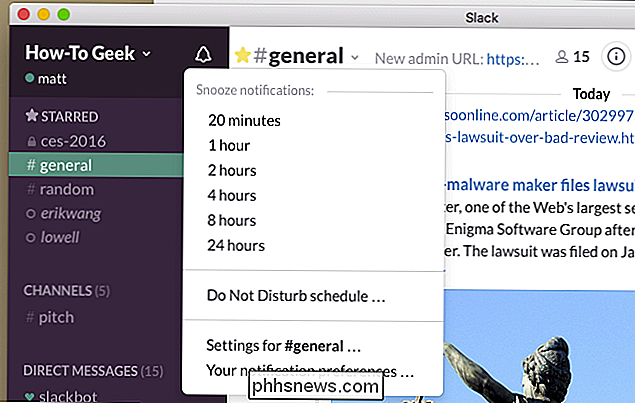
Jedním z nejlepších přírůstků do programu Slack je program Nestrácejte. Přemýšlejte o DND jako o přednastavené funkci snooze. Nemusíte mít aktivovanou službu DND, ale pokud ano, Slack bude vědět, kdy vám nebude zasílat žádné oznámení. Můžete například vypnout oznámení každý večer, takže s nimi nemusíte po skončení pracovního dne vypořádat.
(Nebojte se, jestli je něco skutečně naléhavé, vaši spolupracovníci mají možnost obtěžovat Nerušit při každém odeslání zprávy, takže nikdy neuvidíte něco důležitého.)
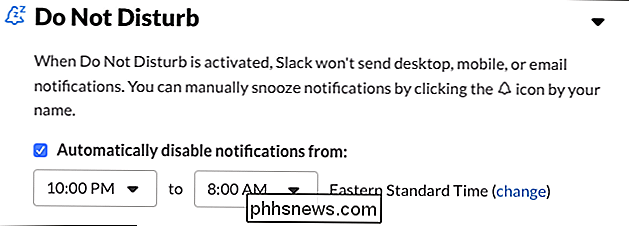
Kliknutím na "Nastavení pro # [kanál]" nastavíte předvolby oznámení pro kanál, ve kterém se nacházíte Můžete dokonce ztlumit upozornění pro daný kanál úplně.
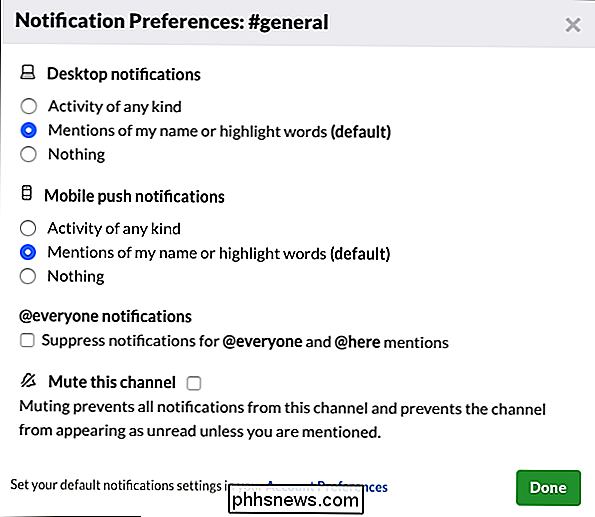
Chcete-li nastavit při spuštění oznámení, klikněte na "Předvolby oznámení". Pokud je vaše "kancelář" opravdu zaneprázdněná a rozhovorná, pak pravděpodobně nechcete být upozorněni všemi činnostmi. Můžete pouze chtít oznámení o přímých zprávách nebo o tom, že někdo zmiňuje vaše jméno nebo jiné "zvýrazněné slovo" (o kterém budeme hovořit okamžitě).
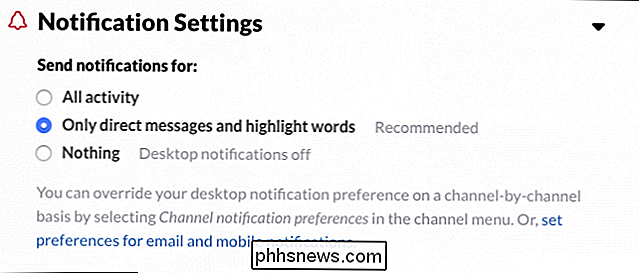
Slack také obsahuje 11 výstražných zvuků, z nichž si můžete vybrat, nebo můžete jít s žádným, stejně jako ztlumit všechno včetně upozornění na systém a přímé zprávy.
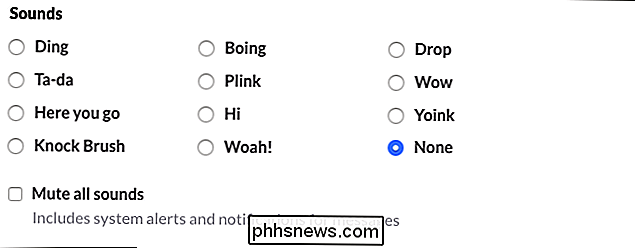
Pokud nechcete obsah zprávy zobrazené v oznámení, musíte tuto funkci vypnout. Navíc můžete nakonfigurovat, jak se budou chovat i oznámení pod tímto.
Na následujícím snímku se zobrazuje verze operačního systému OS X, která má možnosti, jak se zobrazí oznámení v doku.
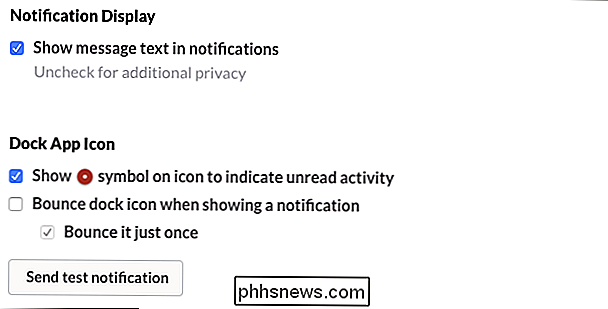
klienta. Vzhledem k tomu, že systém Windows nemá dokovací stanici, můžete nakonfigurovat funkci Slack tak, aby při přijetí oznámení blikalo okno.
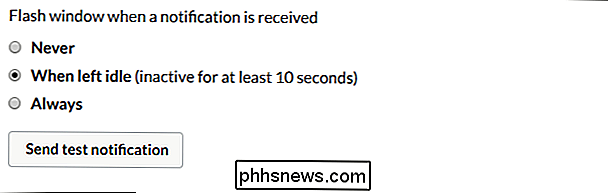
Pokud používáte Slack ve webovém prohlížeči, nezobrazí se taková upozornění. Namísto toho můžete být vyzváni k povolení upozornění na ploše. V tomto okamžiku je na vás, jak často chcete být upozorněni a můžete je samozřejmě zcela vypnout.
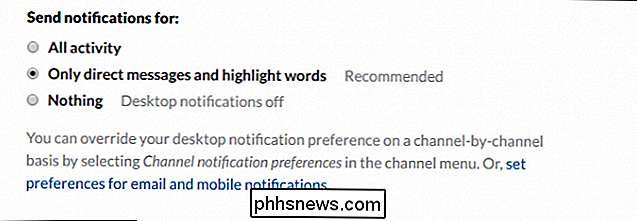
Použitím programu Slack v prohlížeči je možné aktivovat nebo deaktivovat upozornění na ploše, ale vyhrajete Neexistují žádné možnosti pro poskakování ikon Dock nebo blikajících oken.
"Zvýrazněná slova" je velmi užitečná volba. Máte-li oznámení o "Přímých zprávách a zvýrazněných slovech", můžete zde zadat slova, která spouštějí oznámení. Může to být jméno vašeho oddělení, přezdívka, kterou procházíte, nebo dokonce téma konverzace, na které chcete pokračovat.
Stačí zadat libovolná slova, oddělená čárkou a pokud jsou tato slova uvedena, bude vám zasláno upozornění.
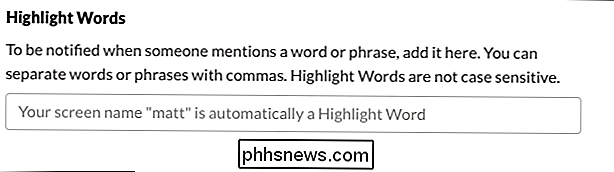
Pro ty, kteří se ptají, klient Slack v systému iOS má nastavení push oznámení, ale většinou budete muset spravovat oznámení stejně jako u jakékoli jiné aplikace na vašem iPhone nebo iPadu.
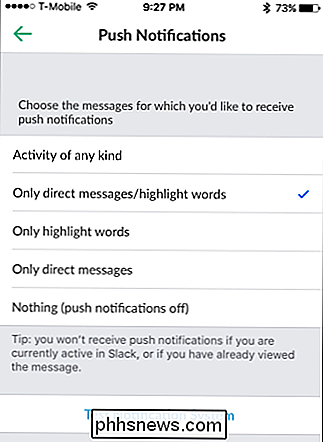
Totéž platí pro aplikaci Android: většina voleb oznámení je zpracována v nastavení systému, ale z aktuální aplikace je k dispozici několik možností. S výjimkou vibrací jsou stejné jako u verzí systému iOS
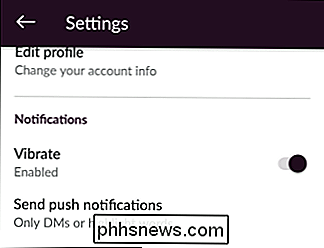
Použitím efektivních upozornění Slack přinesete větší soulad se svou rovnováhou mezi prací a osobním životem. Je důležité vědět, že nemusíte vidět všechny zprávy, které někdo posílá, že můžete sledovat jen určité slova a fráze a dokonce i vypnout oznámení úplně, když nejste u svého stolu.
Koneckonců, i když Slack je skvělá pro spolupráci a produktivitu, potřebujete ještě nějakou práci.

Proč se vaše fotografie nevyskytují správně?
Zajímalo jste někdy, proč některé fotky vypadají správně v některých programech, ale v jiných se objevují na stranách nebo obrácené? Protože existují dva různé způsoby, jak lze otočit fotografii a ne každý program se nachází na stejné stránce. Dva způsoby, kterým může být obraz otočen Tradičně počítače vždy otáčely obrázky pohybem skutečných pixelů obrázek.

Jak nastavit informace o uživateli v aplikaci Word 2013
Při vytváření dokumentu v aplikaci Word obsahuje více než jen obsah, který do něj zadáte. K dokumentu jsou připojeny informace o autorech založené na uživatelském jménu a iniciálech, které jste zadali při instalaci sady Office. To je dobré pro osobní dokumenty, ale pokud vytváříte dokument, který budou sdíleni a pracovat jinými, možná budete chtít změnit informace o autorovi na něco vhodnějšího.



